如何解决微软商店无法更新Win11系统软件的问题?最近有用户反映这个问题。升级到Win11系统后,他们跑了微软商店,发现没有办法更新软件。不知道怎么解决。发生了什么事?针对这个问题,本文带来了详细的解决方案,分享给大家,看看吧。![]() 雨林木风鬼Win11 64位专业简化版V2022
雨林木风鬼Win11 64位专业简化版V2022
2.手动输入DNS地址
单击开始、设置、网络和Internet、网络和共享中心,单击连接的网络的名称,然后单击属性。
将DNS服务器地址更改为4.2.2.1或4.2.2.2后,打开Microsoft Store下载或更新应用程序。更新后,你可以回到这里,并检查[自动获取DNS服务器地址]。
3.重置Microsoft应用商店
右键单击开始,单击应用程序和功能,在右侧列表中找到并单击Microsoft Store,选择高级选项,然后从下拉列表中选择重置。


4.删除并重新安装Microsoft App Store。
右键启动,选择【Windows Powershell(Administrator)】,输入【Get-Appx Package * Store * | Remove-Appx Package】命令,回车即可移除app store。

移除后,再次输入。
【添加-应用包-注册& ldquoc:\ Program Files \ windows apps \ * Store * \ app xmanifest . XML & rdquo;-disabled development mode】
命令回车重新安装app store。
 小白号
小白号











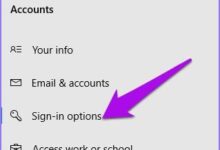




评论前必须登录!
注册